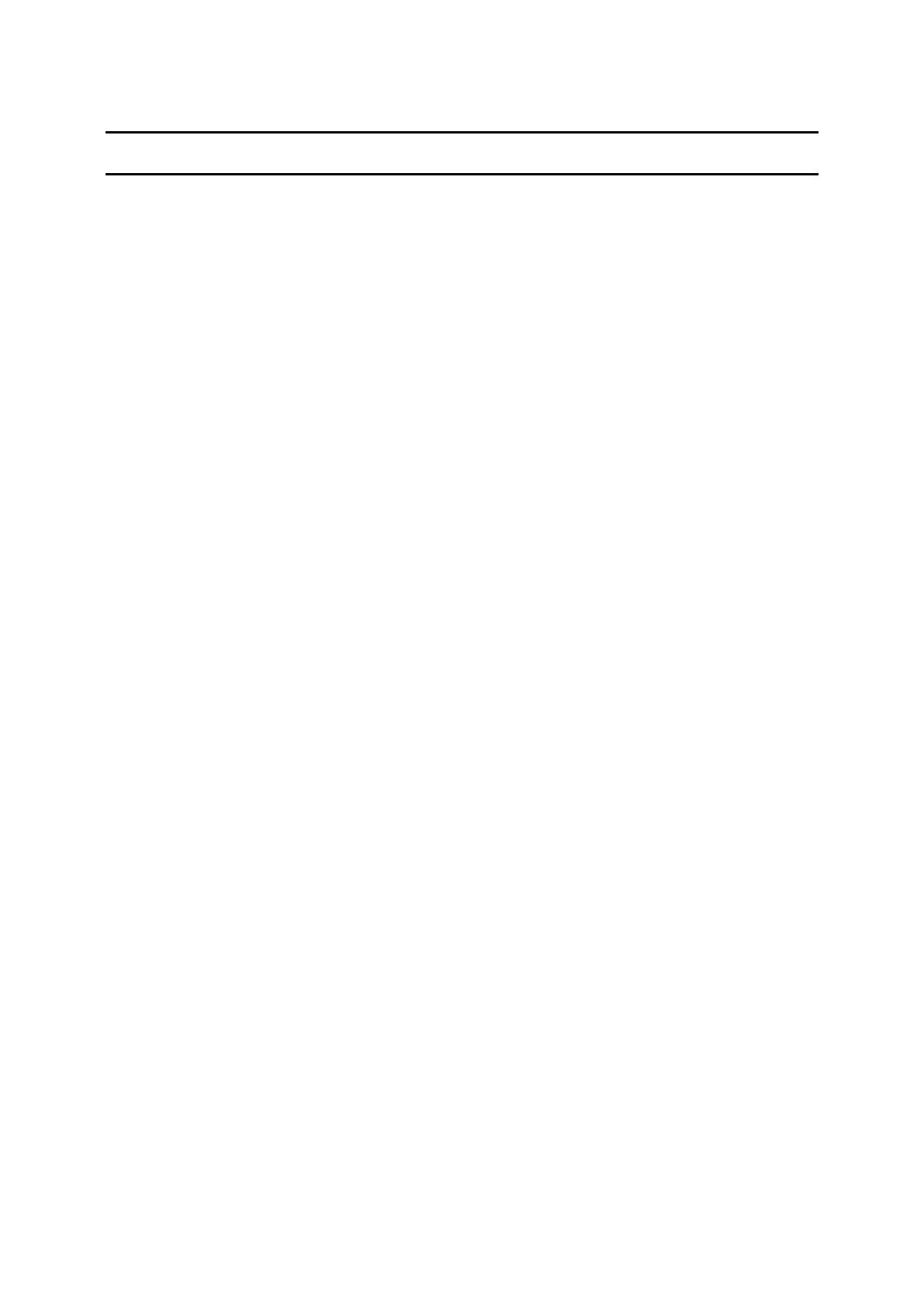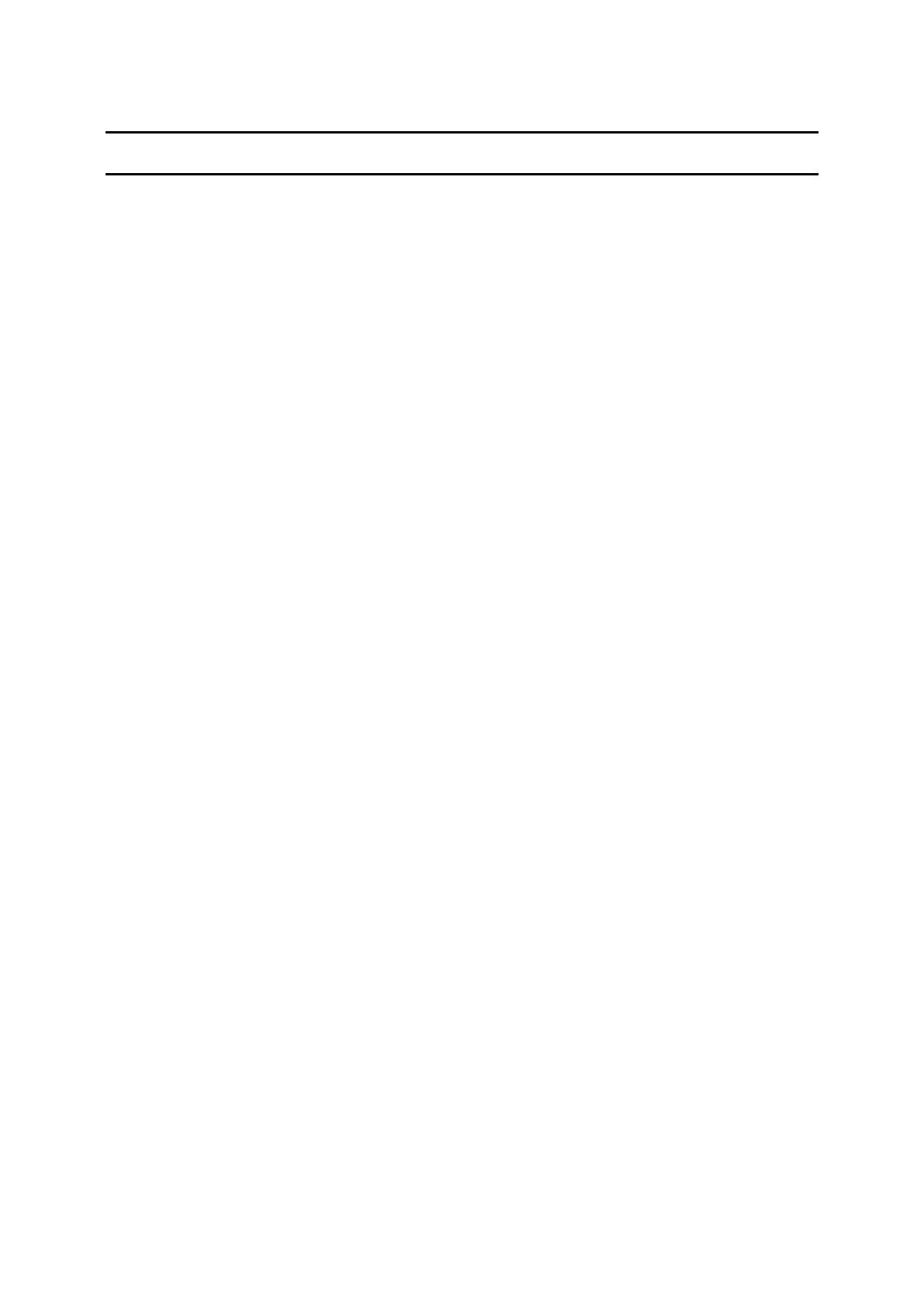
2
Obsah
Váš Multimediální pevný disk ............................................................................3
Obsah balení ...........................................................................................................................................................................................................................3
Dříve než začnete ...................................................................................................4
Vhodné umístění ...................................................................................................................................................................................................................4
Kde naleznu informace o záruce? ...............................................................................................................................................................................4
Značka WEEE: „Informace pro spotřebitele“. ......................................................................................................................................................4
Likvidace nepotřebného výrobku ...............................................................................................................................................................................4
VAROVÁNÍ .............................................................................................................................................................................................................................5
Popis ...............................................................................................................................6
Multimediální pevný disk ..................................................................................................................................................................................................6
Připojení .......................................................................................................................8
Připojení televizoru .............................................................................................................................................................................................................8
Připojení zvukového systému (volitelné) ................................................................................................................................................................9
Připojení k PC ........................................................................................................................................................................................................................9
Nastavení TV ........................................................................................................... 10
Zapnutí multimediálního pevného disku ..............................................................................................................................................................10
Přehled nabídek ..................................................................................................................................................................................................................10
Použití tlačítek ovladače .................................................................................................................................................................................................10
Language (Jazyk) .................................................................................................................................................................................................................11
Audio Settings (Zvuková nastavení) .......................................................................................................................................................................11
Video Settings (Obrazová nastavení) .....................................................................................................................................................................11
TV Type Setup (Volba typu TV) .................................................................................................................................................................................11
Nastavení Screen saver (Spořič obrazovky).......................................................................................................................................................12
Firmware Update (Aktualizace rmware) ..........................................................................................................................................................12
DivX® VOD code (Kód DivX® VOD) ...............................................................................................................................................................13
Nastavení PC .......................................................................................................... 14
Používejte .................................................................................................................15
Přehrávání lmů ..................................................................................................................................................................................................................15
Přehrávání hudby ...............................................................................................................................................................................................................16
Přehrávání obrázků ...........................................................................................................................................................................................................17
Aktualizace rmware ......................................................................................... 18
Řešení potíží ............................................................................................................ 19
Pomoc online .......................................................................................................................................................................................................................19
Potíže a jejich řešení .........................................................................................................................................................................................................19
Postup obnovení ................................................................................................................................................................................................................20
Technické údaje ..................................................................................................... 21
Podporované formáty .....................................................................................................................................................................................................21
Obrazy ISO...........................................................................................................................................................................................................................21
Kompatibilita s DivX ........................................................................................................................................................................................................22
Kompatibilita s DivX® VOD.......................................................................................................................................................................................22
Philips SPE9015CC CZ.indd 2 29.2.2008 18:50:27